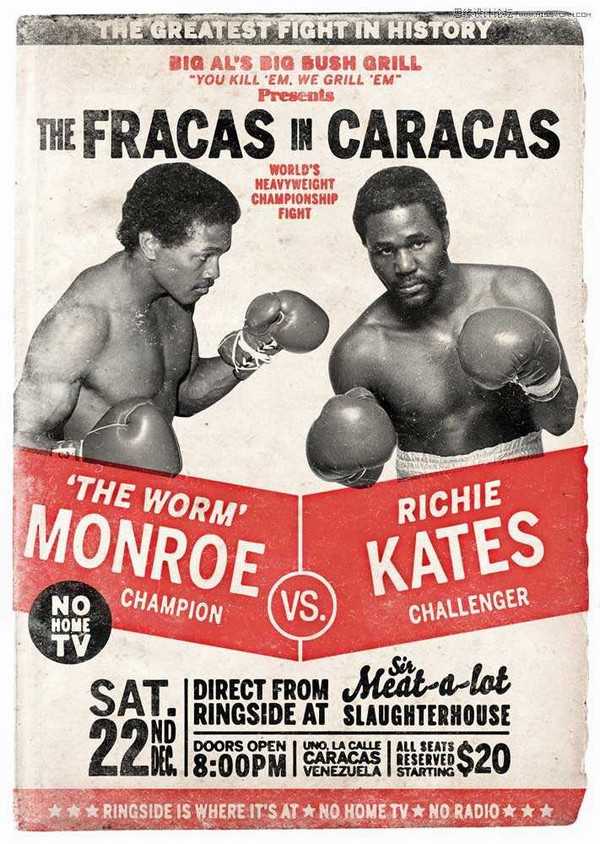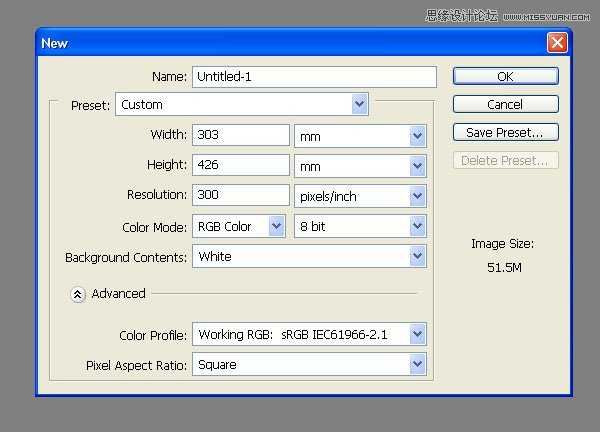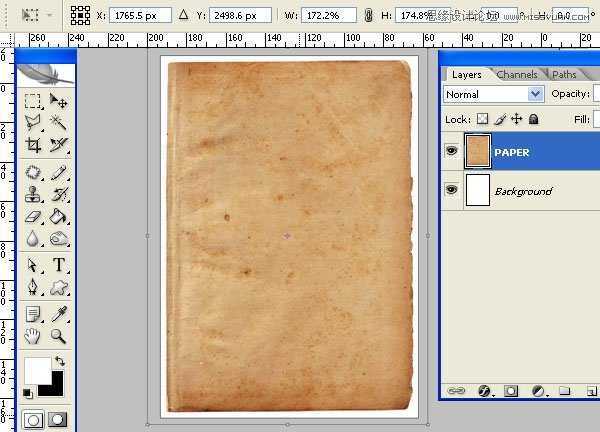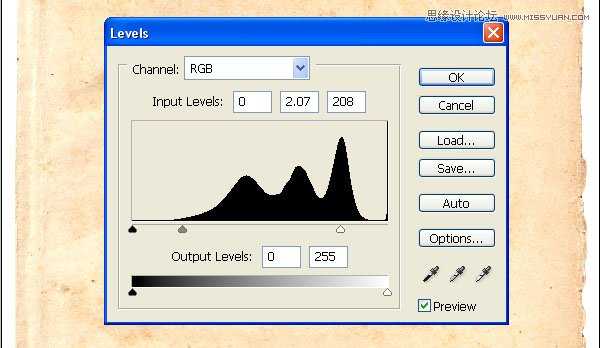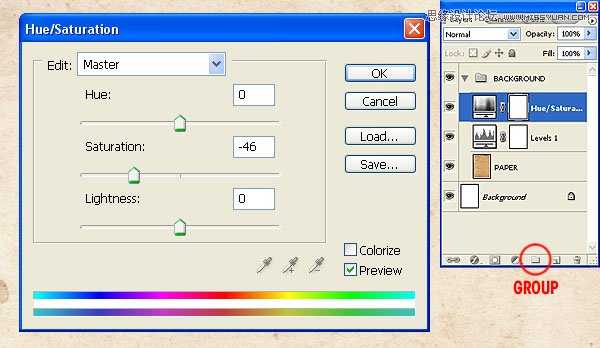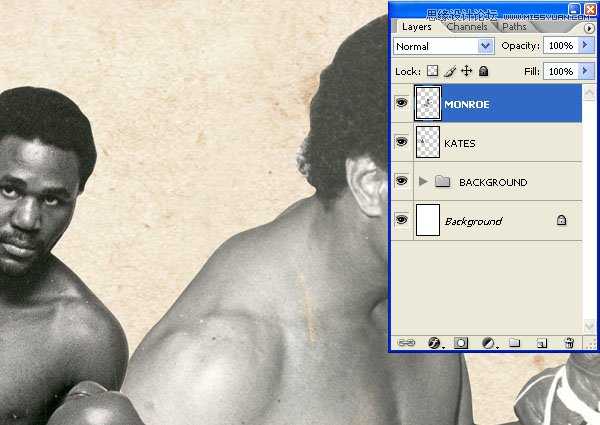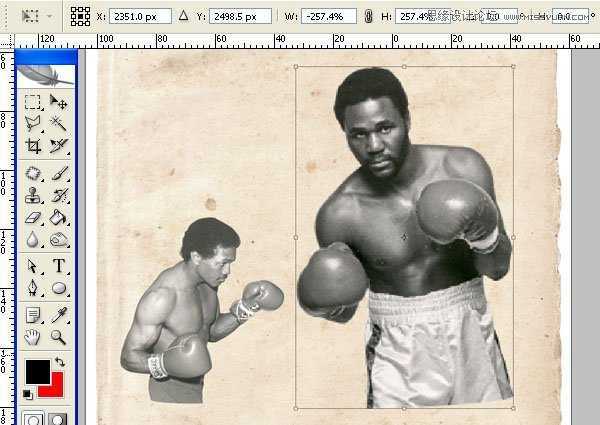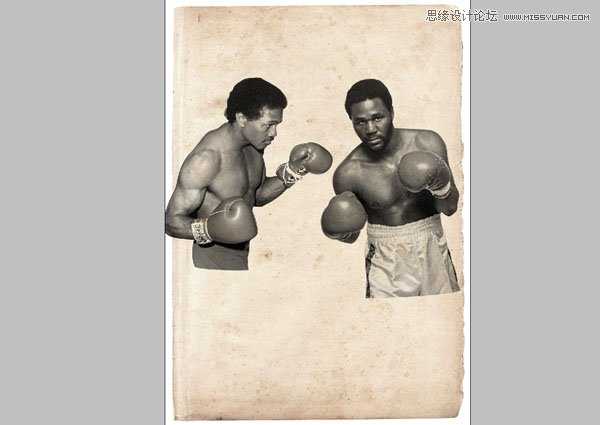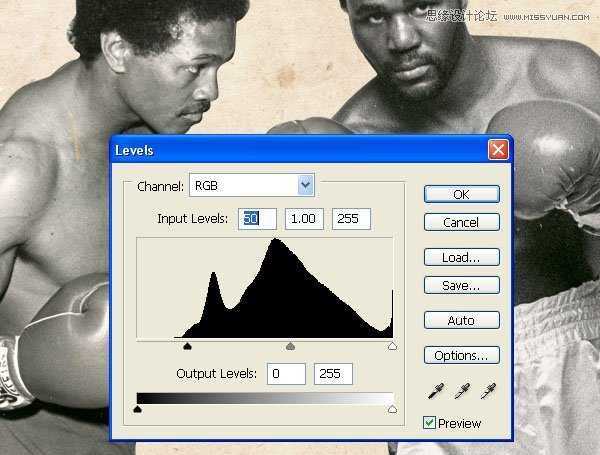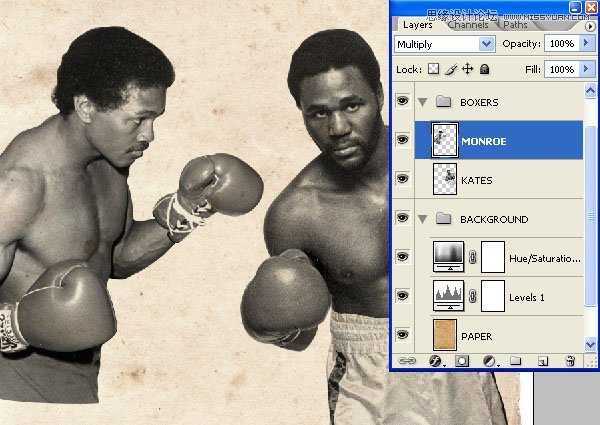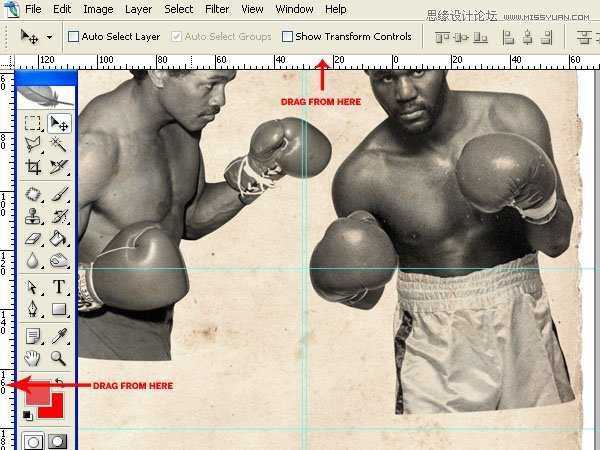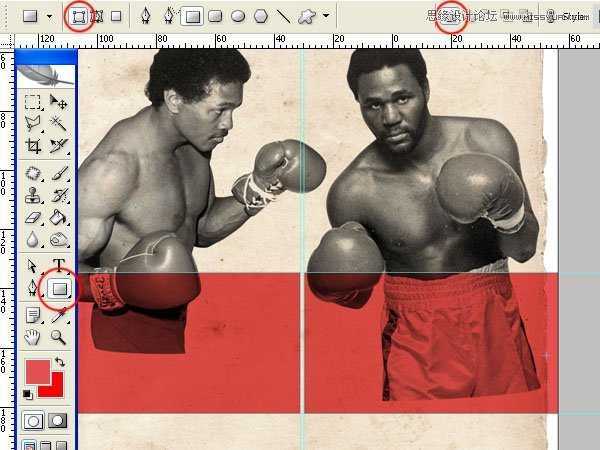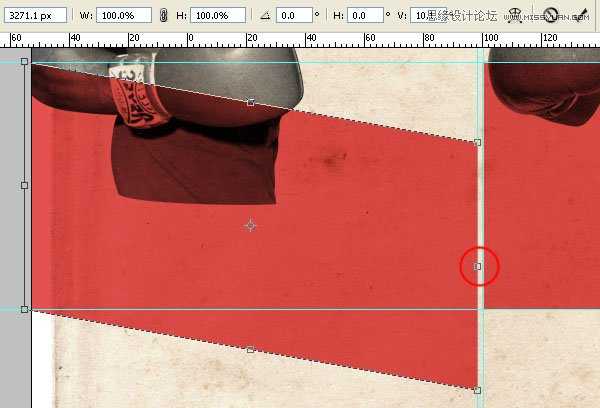这篇教程是教大家如何利用Photoshop设计数十年前复古风格的拳击海报方法,这篇教程很实用,对提高你的版式设计能力有很大的帮助,!很多大学生童鞋经常要给社团制作海报,却苦于会软件不会设计,今天的教程刚好,高难度操作少,基础知识多,作者还教你如何突出主要信息、提高设计感、塑造复古风格等等,30分钟教你完成一张高水准设计,推荐过来,一起来学习吧。
创建复古的效果没什么新奇的,但是模仿一张数十年前的海报时,需要注意的东西就多了。我们将尝试着做一张上世纪六十年代的拳击海报,开始吧,海报的模特有多个选择,挑养眼的就行,教程用到的字体木有打包,在电脑挑喜欢的就行。
第1步
在任何设计的最初,你都应该先考虑如何传达出你的信息。我们选用了A3纸张的海报模式,记住:当你在设计海报或者是别的什么用于打印的东西是,一定要留有出血位,范围大概是3至5毫米。
你最好在开始工作之前,先在手稿上绘制海报草图。虽然电脑可以帮助你不受约束地尝试各种可能的方案,但是它并不能帮助你找到合适的解决方式,也不能帮助你形成整体的思路。
第2步
对于这样风格的海报,我们需要一张旧纸张的素材。找一个你喜欢的,或者直接用我们给你提供的素材。将文件导入PS并且将它缩放至合适大小。
第3步
纸张应该是来自60年代的效果,它实际上不可能有我们现在看到的这样陈旧,所以我们需要新建一些调整图层来调整效果,我用了一个阈值调整。
以及颜色和饱和度调整。在你进一步设计之前,整理下你的图层是很有必要的。(编者注:给图层分组,可命名为:背景)
第4步
现在你可以依据你最初的草图设计来进行海报的制作了——这会大大加快你设计的进度,但是不要被你的草图所束缚了。只要你突然有了一些好创意,你就可以在电脑上试试它们。
我找到了两张职业拳击手的特写照片。你要是身材够好,自己拍吧。
在教程中,我为了便于称呼图层,分别给这两个帅哥起了名字,Monroe和Kates。在60年代,那时候肯定没有现在这样的计算机啦,所以他们的海报都是手工制作的。为了向伟大的设计师们致敬,我们需要对这两人的照片做一些处理。我们使用钢笔工具来确定拳击手们的轮廓,就好像这两个人的照片是从哪儿剪下来的一样。
第5步
将他们拖入我们的PS文件,然后缩放到合适的大小。使用阈值调整图层来使得这两个拳击手的色调看起来差不多一致,它们需要相同的曝光。降低两位拳击手的饱和度,并将图层的混合模式调整为正片叠底。
第6步
打开视图菜单下的标尺选项。设立横向和纵向的参考线各两条。我将水平方向上的参考线分别树立在224mm和305mm处,纵向方向上的参考线放在146.6mm和147mm处。
选择矩形工具,将它的模式设置为形状而非路径。将前景色设置为#e45050并按如图所示方式绘制两个矩形。我们不能使用饱和度太高的颜色,因为那是打印不出来的。将图层的混合模式设置为正片叠底。
选择左边的矩形并调用自由变换工具。按住Ctrl和Shift键同时鼠标点击矩形右侧中间的小方框并向下拖动,将矩形变形为如图所示的样子,对右边的矩形进行类似的操作。
上一页12 3 下一页 阅读全文
Photoshop,拳击海报
免责声明:本站文章均来自网站采集或用户投稿,网站不提供任何软件下载或自行开发的软件! 如有用户或公司发现本站内容信息存在侵权行为,请邮件告知! 858582#qq.com
稳了!魔兽国服回归的3条重磅消息!官宣时间再确认!
昨天有一位朋友在大神群里分享,自己亚服账号被封号之后居然弹出了国服的封号信息对话框。
这里面让他访问的是一个国服的战网网址,com.cn和后面的zh都非常明白地表明这就是国服战网。
而他在复制这个网址并且进行登录之后,确实是网易的网址,也就是我们熟悉的停服之后国服发布的暴雪游戏产品运营到期开放退款的说明。这是一件比较奇怪的事情,因为以前都没有出现这样的情况,现在突然提示跳转到国服战网的网址,是不是说明了简体中文客户端已经开始进行更新了呢?